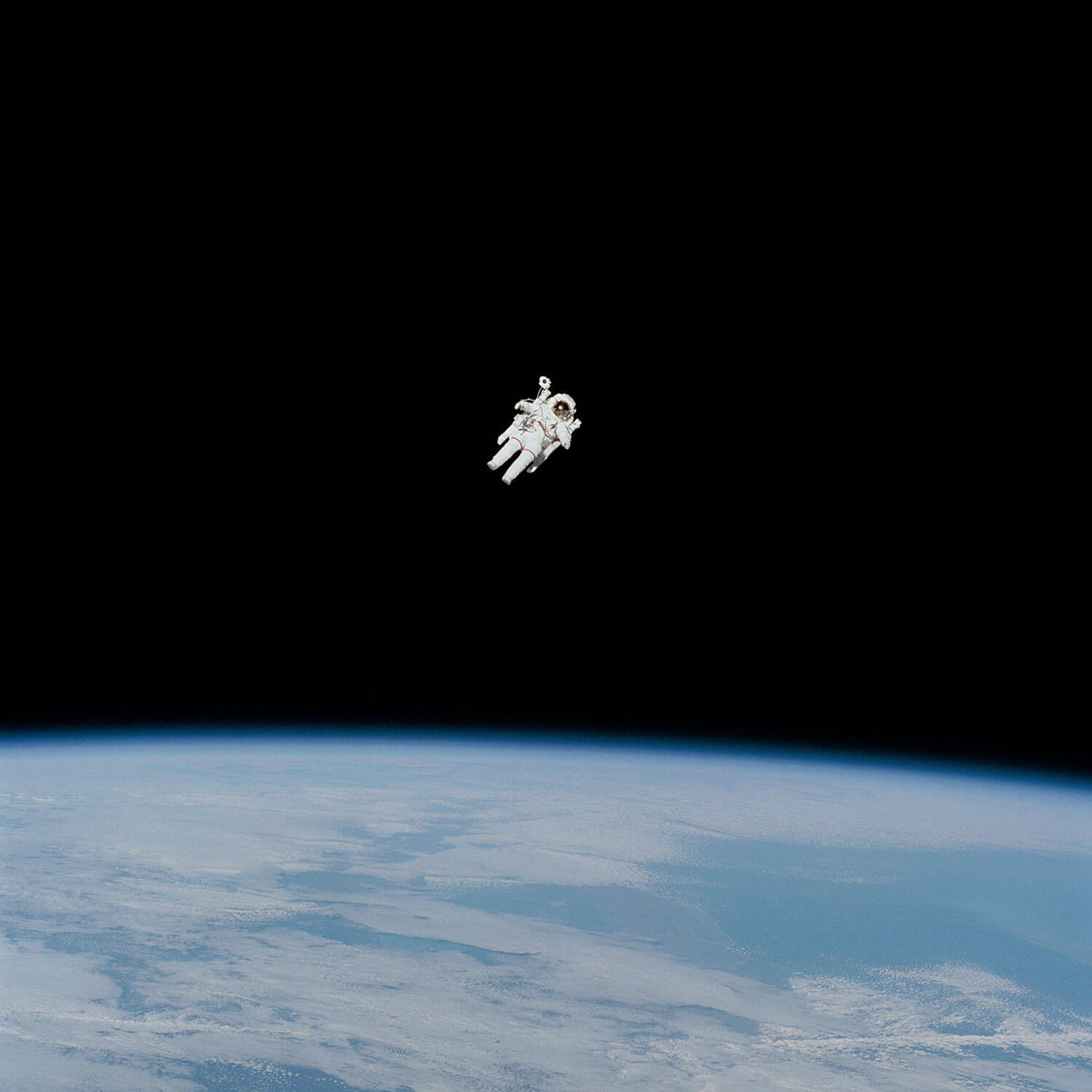vSphere ESXI 7.0 部署详细安装指南,奶妈级安装教程
type
status
date
slug
summary
tags
category
icon
password
视频教程下载地址:点我下载
esxi磁盘默认占用较大,可以参照修改,嫌麻烦也可以不改:
1.下载 ESXi7.0镜像并刻盘,可参考下方文章进行引导盘刻录,参考下面教程。
2.设备使用 U盘引导启动,进入引导界面,默认选择第一项开始进入系统安装流程

- 系统加载安装文件,等待进度条完成
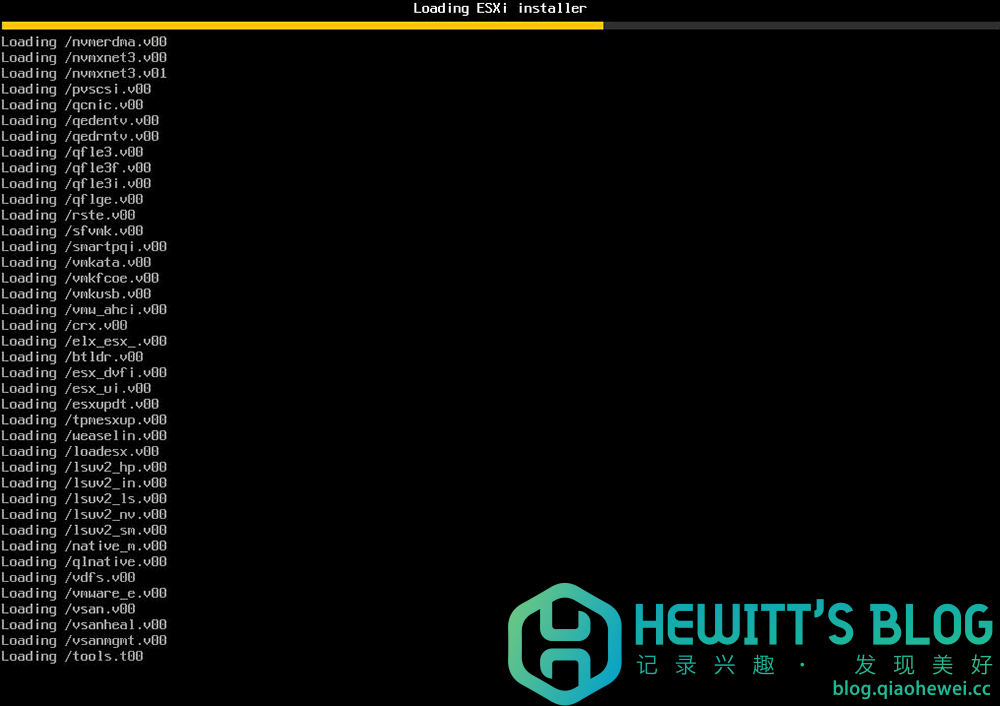
- 加载 VMkerne 文件,此屏幕会显示设备的 CPU 和内存配置信息
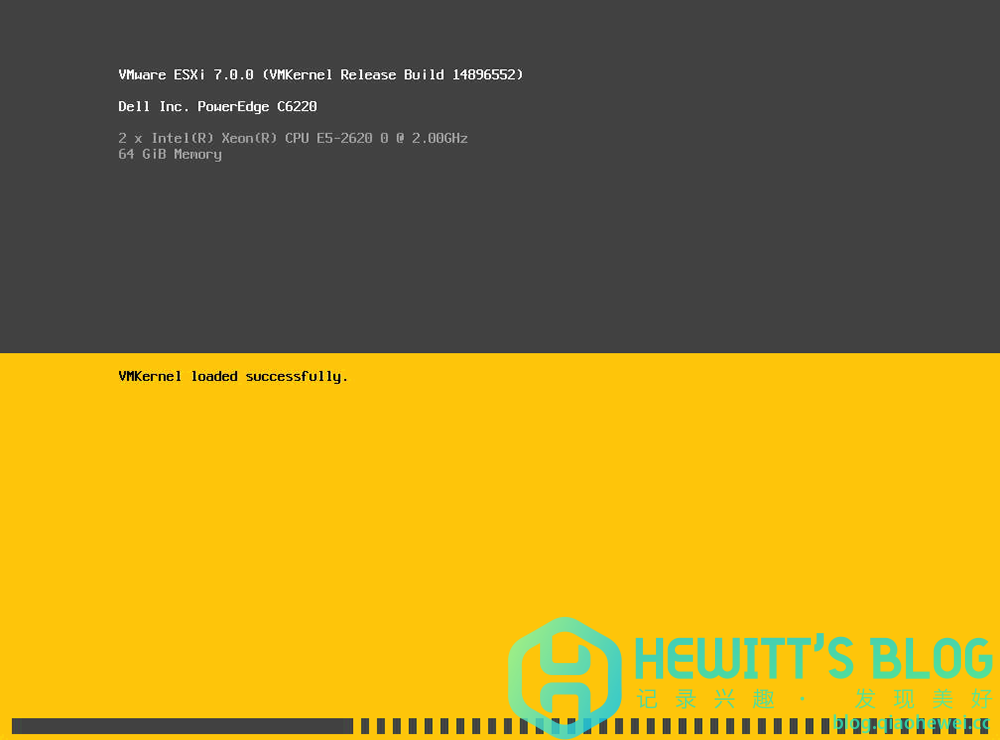
- 所有文件加载完成后会出现欢迎语,按【Enter】开始安装 VMware ESXi 7.0
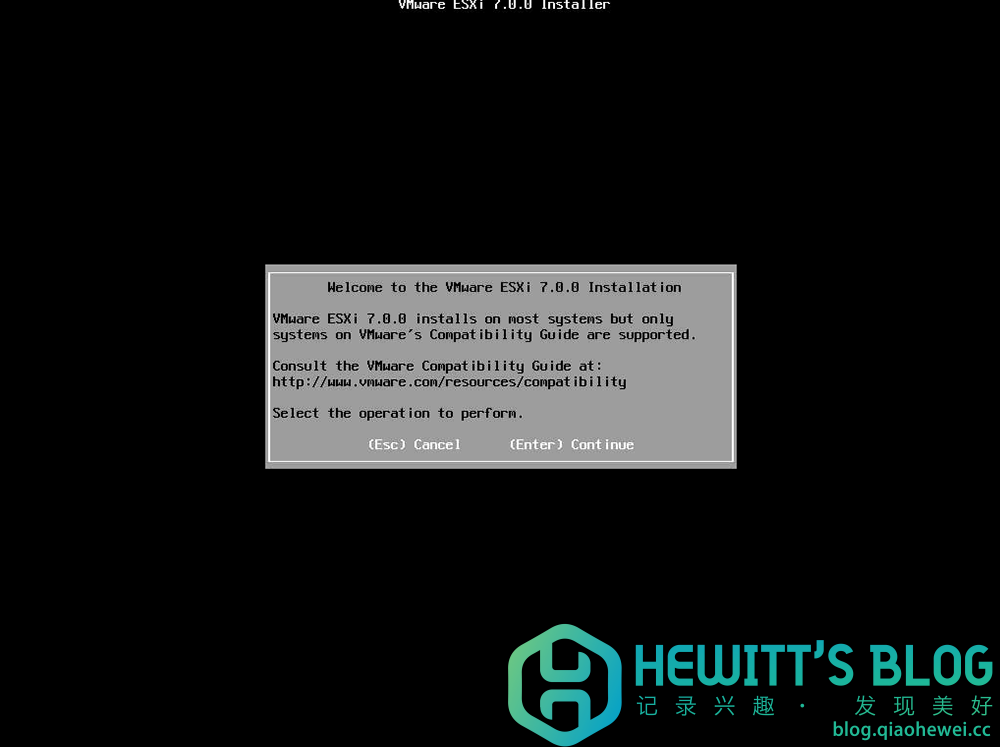
- 系统出现安装许可信息界面,选择【F11】接受 “Accept and Continue”,接受许可协议,进入下一步安装;
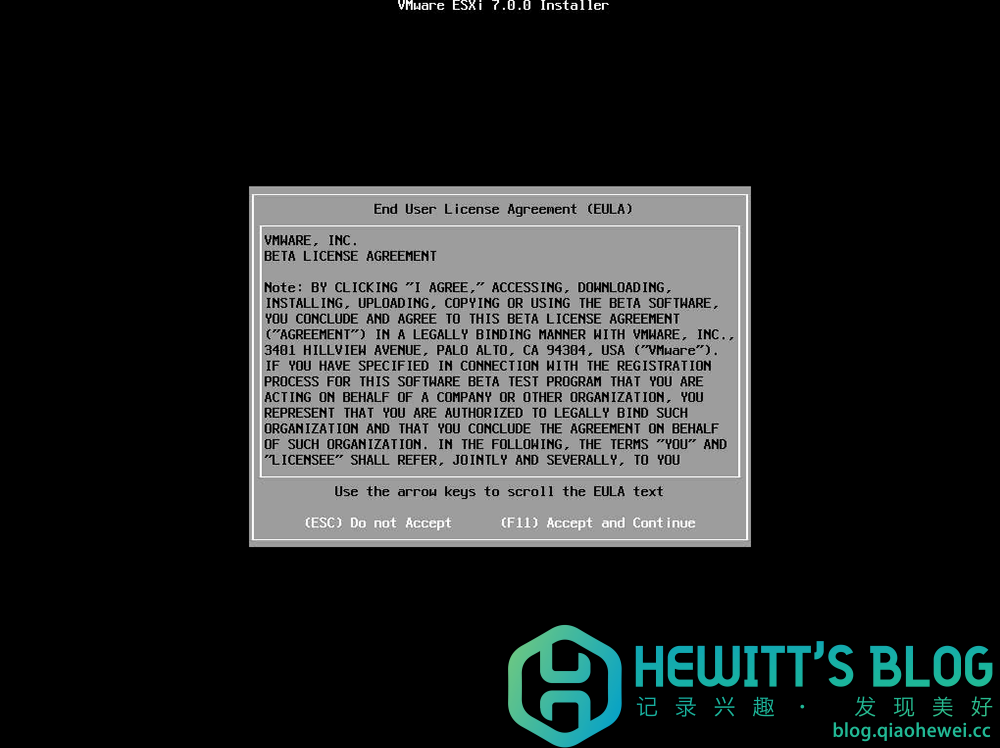
- 提示选择安装 VMware ESXi 使用的存储,ESXi 支持 U 盘以及 SD 卡安装,如系统中存在多块存储设备,选择需要安装系统的磁盘;。
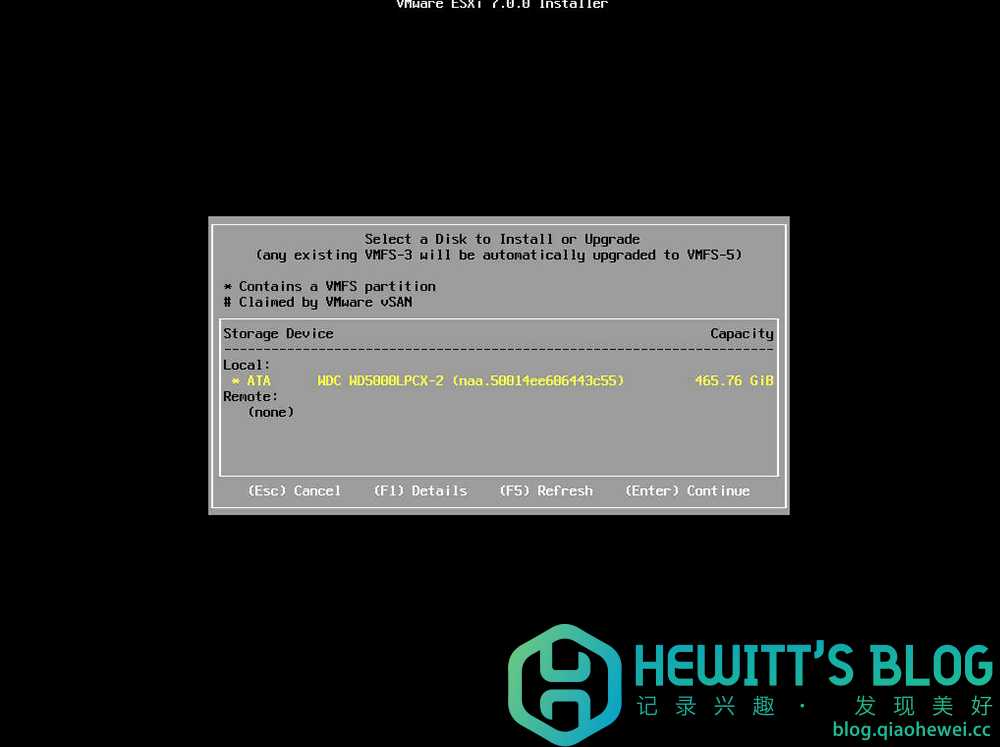
- 如果原服务器安装有其他 ESXi 版本,则根据需求选择安装方式。
1)升级 Esxi,保留 VMFS 数据存储
2)安装 Esxi,保留 VMFS 数据存储
3)安装 Esxi,覆盖 VMFS 数据存储 (全新安装,将清除所有磁盘数据)
选择磁盘后的确认页面,确认会覆盖磁盘上原本存在的内容,按【Enter】下一步。
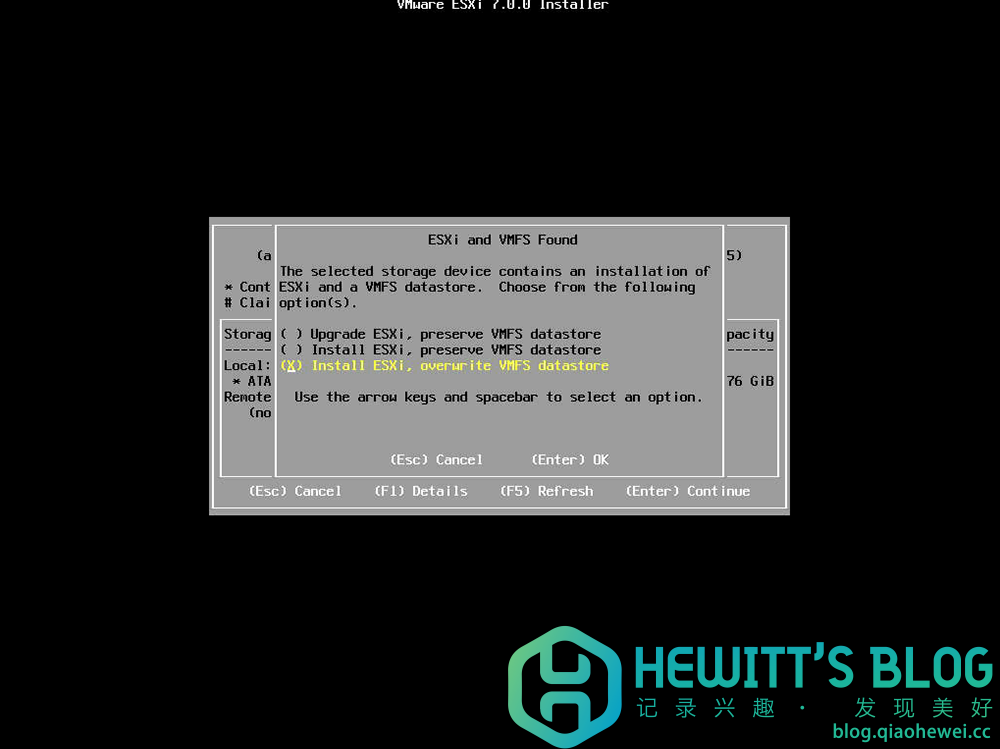
- 提示选择键盘类型,默认 “US Default”,按【Enter】继续。
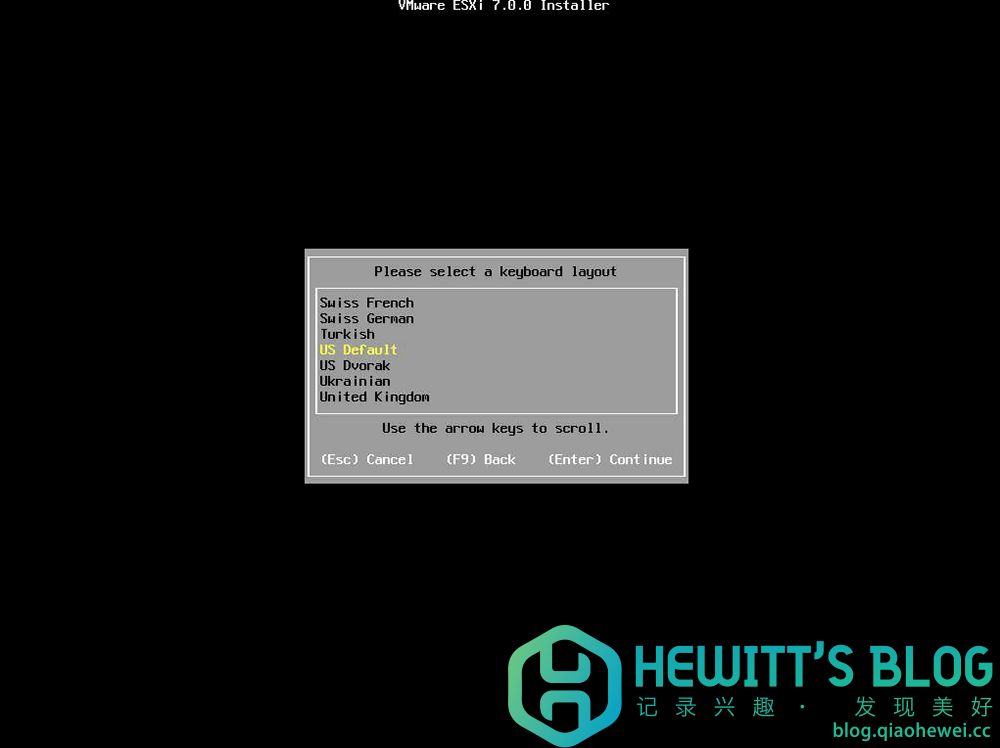
- 配置管理员密码(默认用户为 root)。
默认情况下,创建密码时,必须混合使用以下四个字符类的字符:小写字母,大写字母,数字和特殊字符,例如下划线或破折号,对于
ESXi 的默认密码策略,这是一项硬性要求。
- 默认情况下,密码长度大于 7 且小于 40 个字符。密码必须包含至少三个字符类的字符。(大写字符(AZ),小写字符(az),数字(0-9),特殊字符(〜!@ #$%^&* _- + =`| (){} [] :;”’< >,。?/)具有三个字符类字符的密码必须至少七个字符长。具有所有四个字符类别的字符的密码必须至少七个字符长。密码开头的大写字符不会计入所使用的字符类数量。以密码结尾的数字不会计入所使用的字符类数量。
输入第一个密码后,按【下】键 输入确认密码。

- 确认安装,此页面会显示已经选择的磁盘信息,确认无误后,按【F11】进行系统安装。
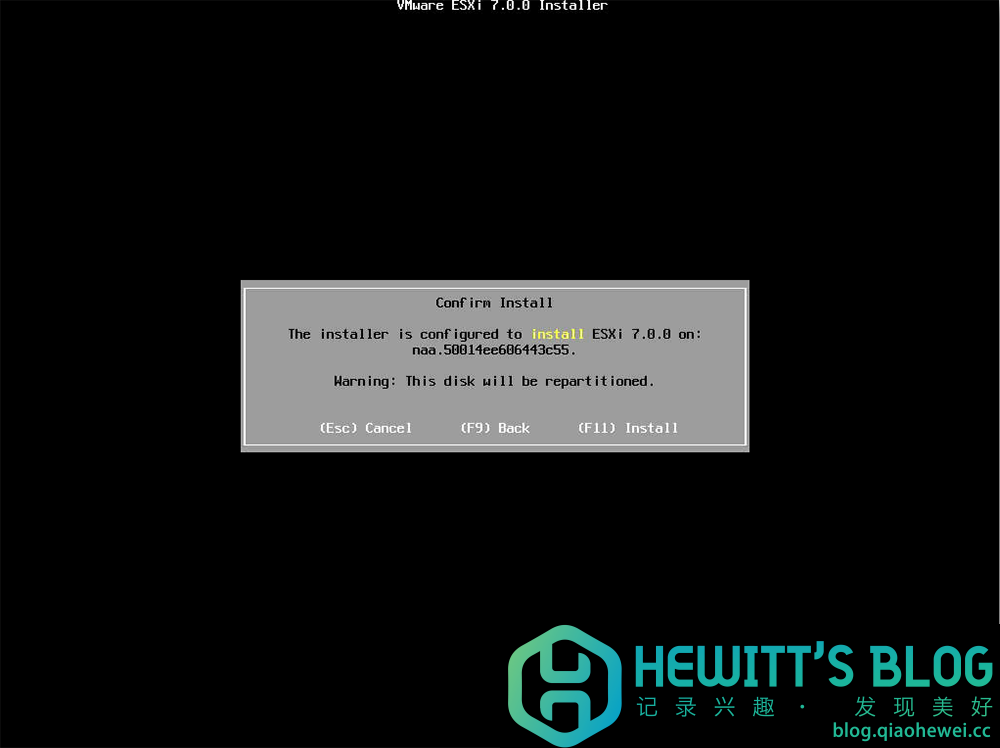
- 系统开始安装 ESXI7.0 跑进度条,安装时间视服务器性能决定。
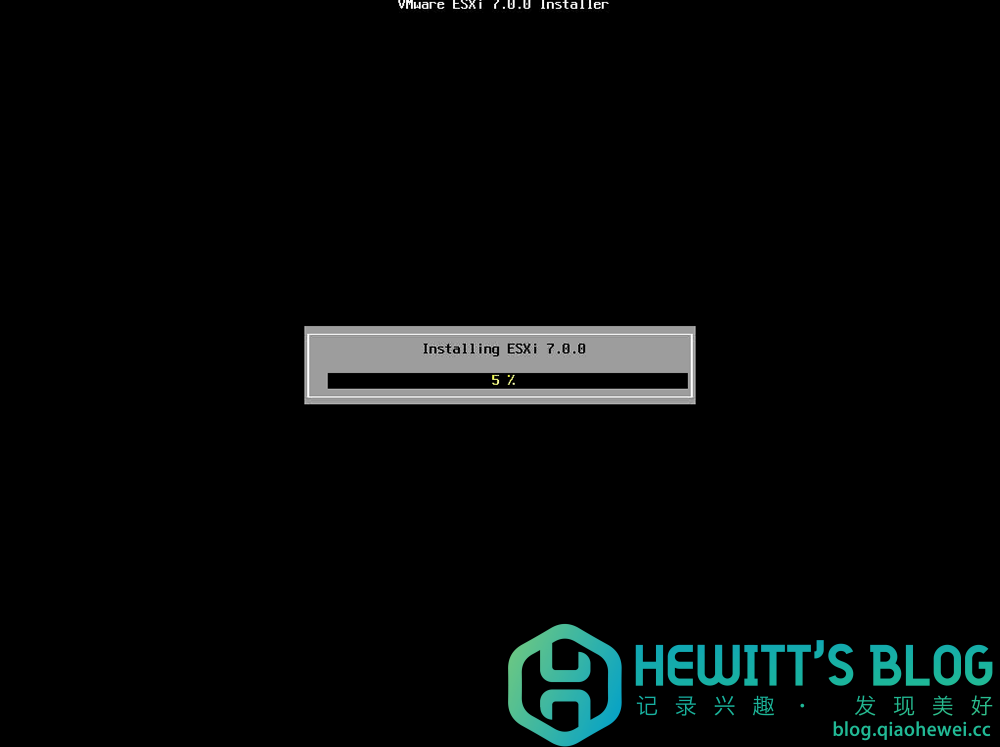
- 系统安装完成,保持第一项默认并按【Enter】重启设备。
1)Remove the installation media before
rebooting:重新启动前请移除安装介质,然后按 Enter 以重新启动计算机。
2)Reboot the server to start using ESXI
x.x.x:重新启动服务器以开始使用 ESXI。
默认第一项会自动移除挂载的 ISO
设备,如果选择了第二选项,需要你手动进行卸载设备,否则会再次从 ISO
设备启动。
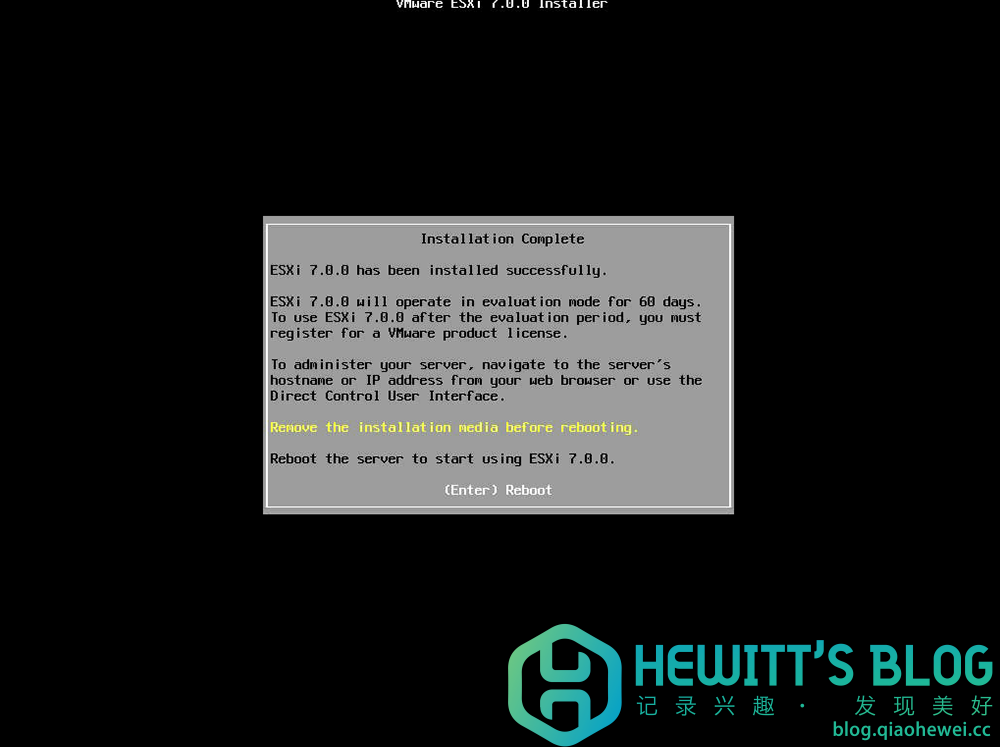
- 服务器重启完成后,进入 VMware ESXi 7.0 控制台屏幕。
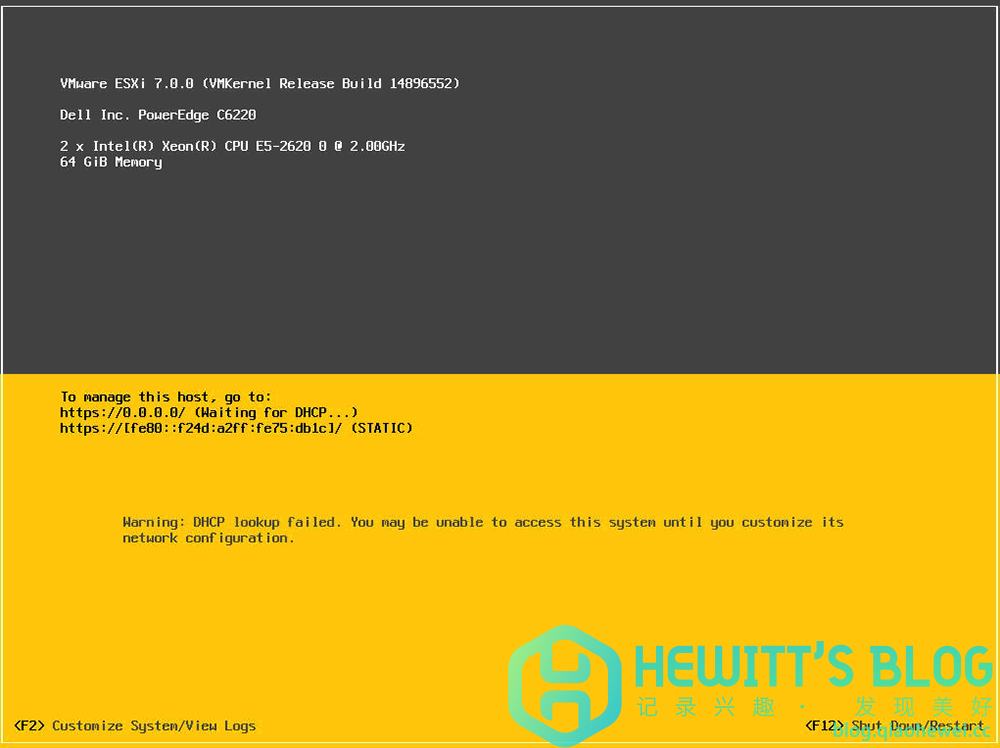
- 按【F2】输入 root 用户密码进入系统配置页。
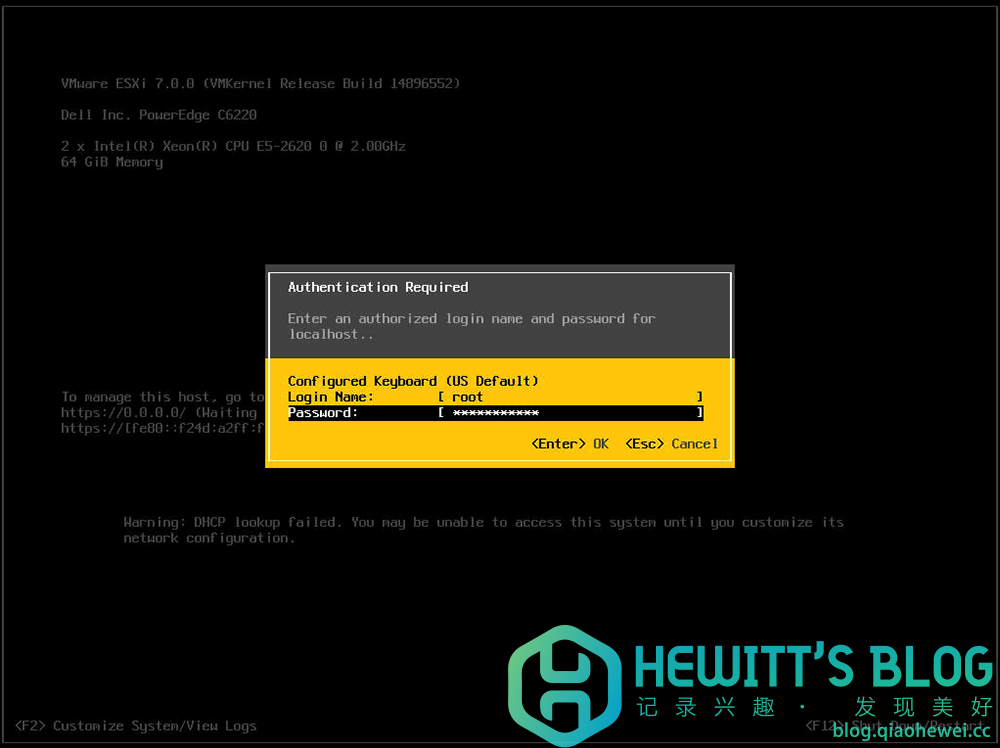
- 选择 “【Configure Management Network】” 选项,配置管理网络。
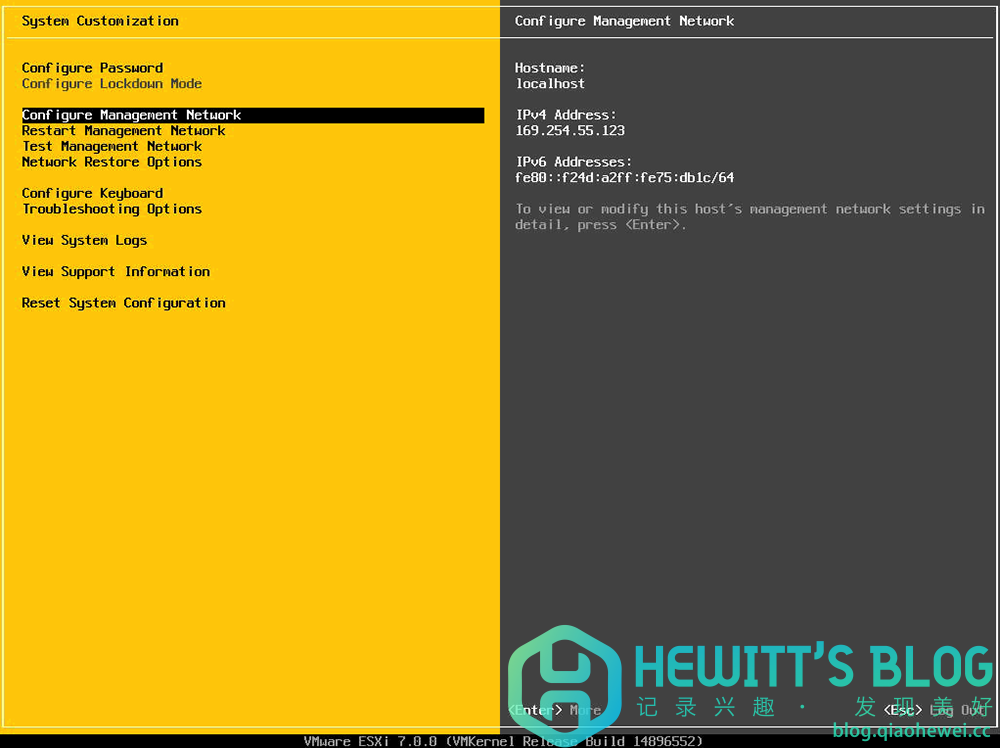
- 如果设备有多个物理网络接口,选择 “【Network Adapters】” 选项,配置管理网口。
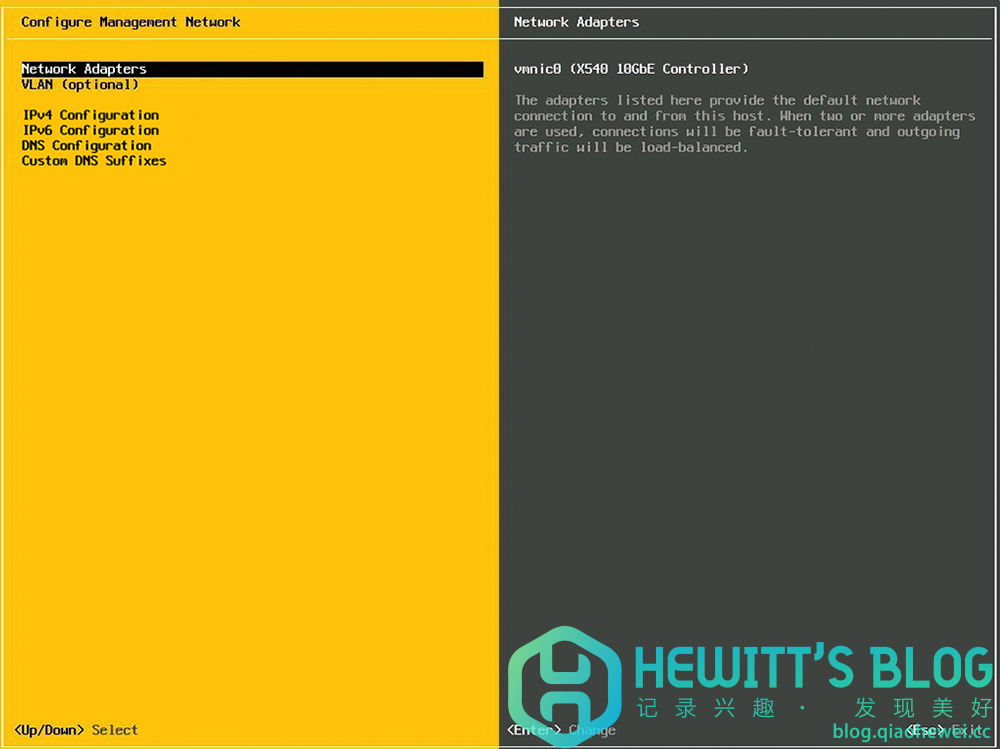
- 使用键盘 “上”、“下” 键选择当管理界面的网络接口,使用空格选中,选中后接口名称前为 [X],选择后按【Enter】。
将有效网络电缆依次插入网口中,如果网卡 Status(状态) 变为
Connected(已连接),则该网口为对应网线的接口,根据需求选择即可。

- 配置管理接口 IP 地址,请选择【IPv4 Configuration】,IPV4 配置选项。
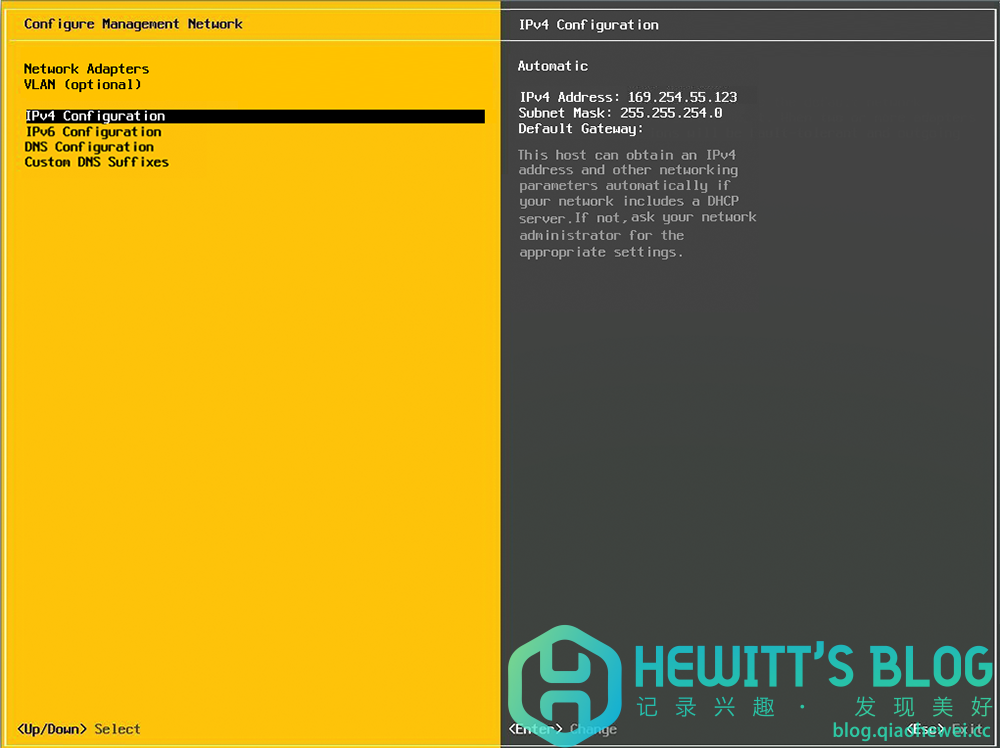
- 选择 “set static IPV4 address and network conf iguration:” 设置静态 IPV4 地址和网络配置,配置完成后按【Enter】。
填写规划好的 IP
地址、子网掩码、网关信息,配置需与路由在同一网段,否则将无法访问
ESXI
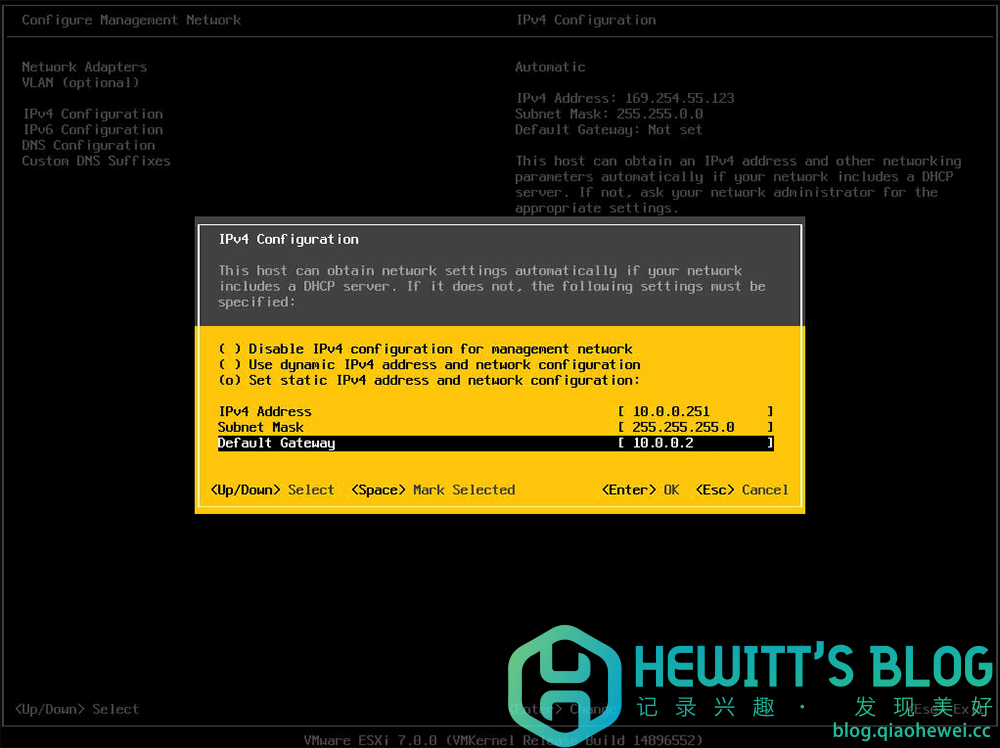
- 配置完成后,按【ESC】退出网络配置,按【Y】保存配置并重启网络。
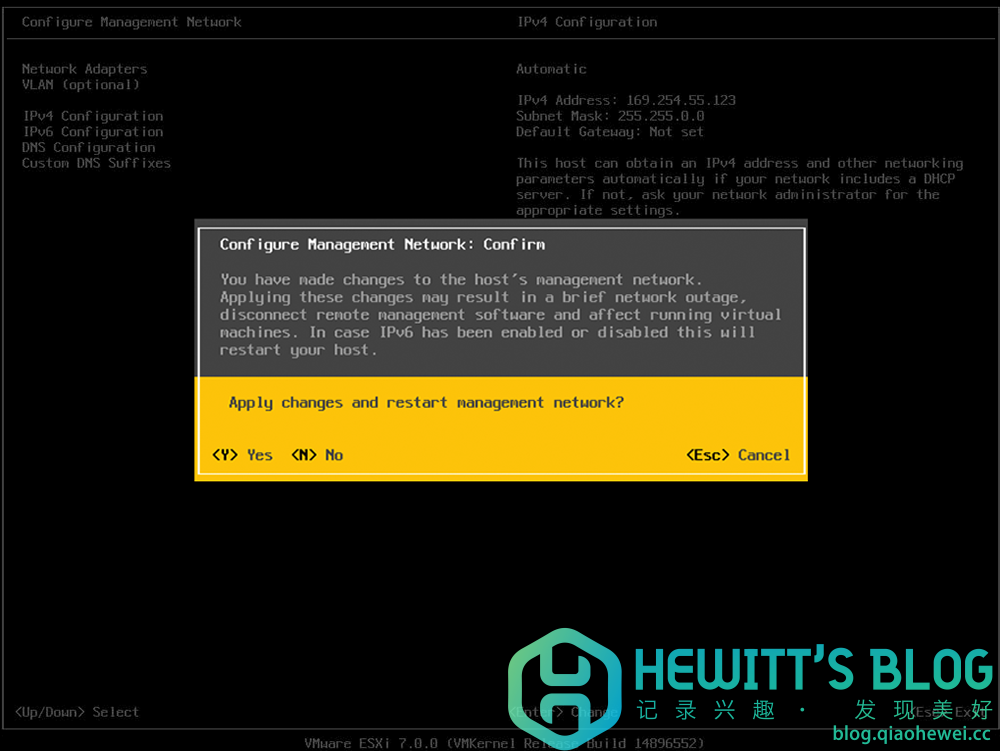
- 完成 ESXI IP 配置后可以在 VMware ESXi 7.0 控制台屏幕看到所配置的网络信息。
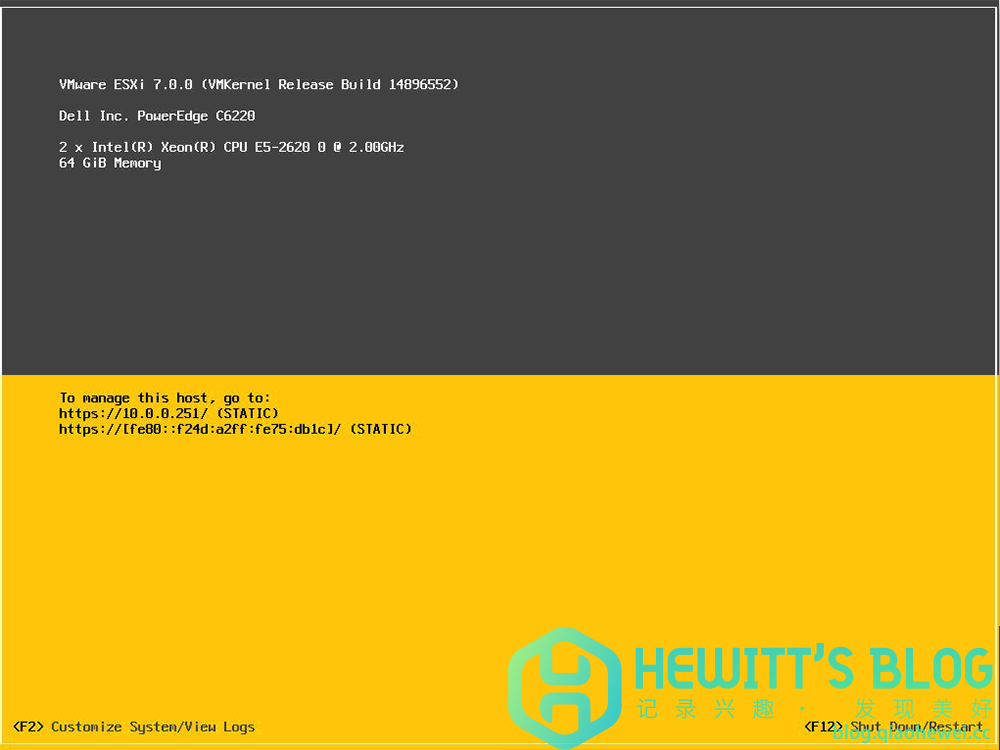
根据控制台屏幕显示的管理地址使用浏览器访问即可管理 ESXI


- Waline